电脑软件怎么删除彻底 IObit Uninstaller如何卸载电脑软件
在日常使用电脑的过程中,我们难免会安装各种软件来满足不同的需求,随着软件的不断安装和卸载,我们往往会遇到一些软件无法完全卸载的问题。而IObit Uninstaller就是一款专门设计用来帮助用户彻底删除电脑软件的工具。通过IObit Uninstaller,用户可以轻松地将不需要的软件彻底卸载,从而释放更多的存储空间,提升电脑性能。在本文中我们将介绍IObit Uninstaller的使用方法,帮助大家更好地管理自己的电脑软件。
具体方法:
1.打开软件,界面如下图所示。在软件界面,支持按软件名称、软件大小和安装日期排序。还可以直接搜索软件名称,从而方便我们找到需要卸载的软件。
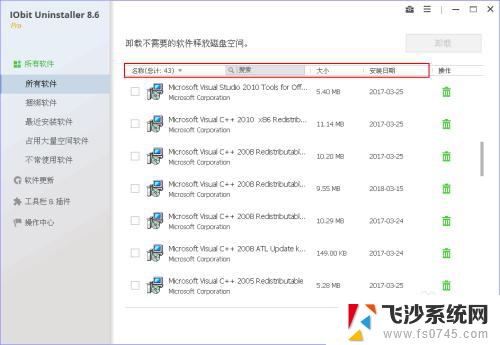
2.软件有二个主题:经典和白色。点击软件右上角的三横图标,选择【设置】,在这里可以更换用户界面,此处我选择白色界面,单击【确定】按钮。
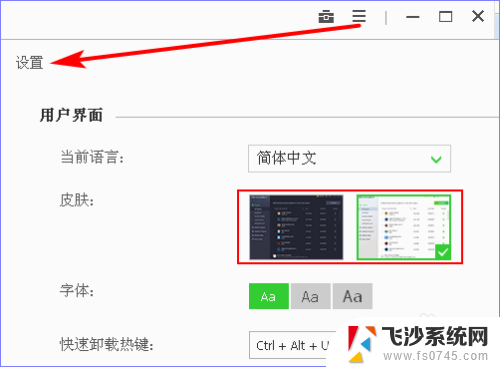
3.如下图是 IObit Uninstaller 软件的经典界面。
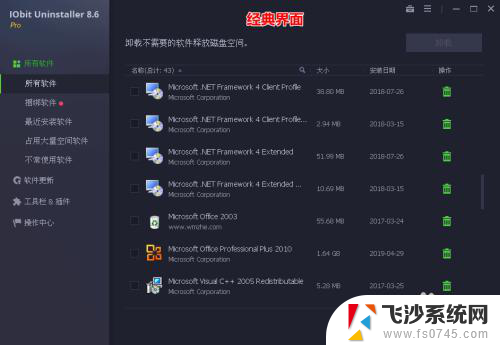
4.选择需要卸载的软件,点击后面的垃圾桶图标。若该软件存在捆绑插件,他也会进行提示,此处我选择勾选插件,单击【继续】按钮。
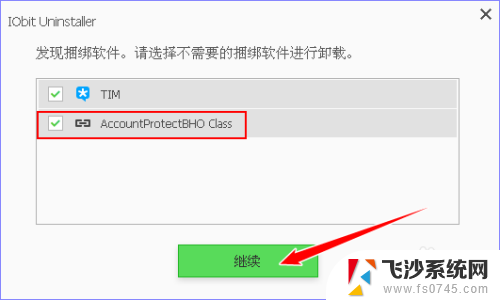
5.然后就会出现确认卸载的图示,为了卸载得更干净,需要勾选“自动删除残留”,单击【卸载】按钮。
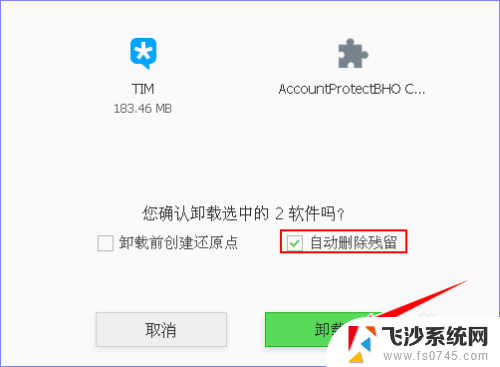
6.等软件卸载完成后就会删除软件残留。最后会提示删除了多少注册表信息、删除了多少文件,显示地一目了然。

7.除了上述的常规卸载方法之外,IObit Uninstaller 还有一个桌面浮动图标,默认打开快捷键是 Ctrl +Alt + U 。我们可以将浮动图标拖动到需要卸载的软件快捷方式上,或将软件快捷方式拖动到浮动图标上,也可以卸载该软件。
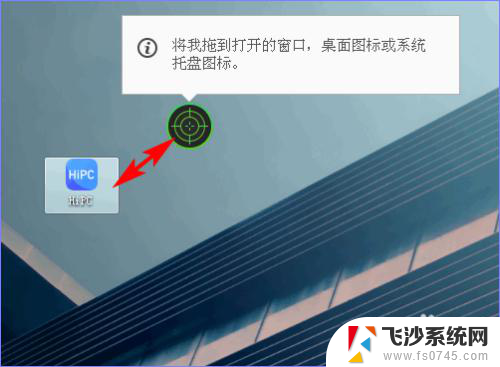
8.按照这种方法也可以进行强力删除文件或文件夹。
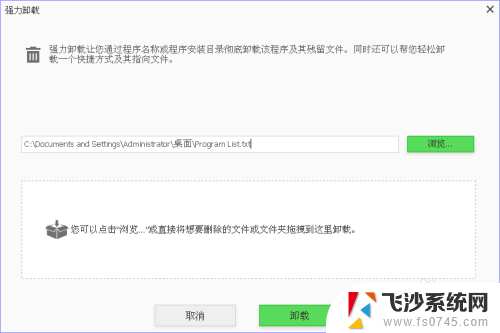
9.除了卸载软件,IObit Uninstaller 还支持卸载浏览器插件。跟卸载软件一样,点击垃圾桶图标,在弹出的提示框中点击【移除】按钮即可卸载插件。
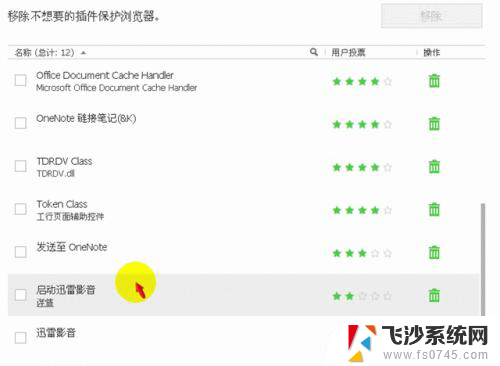
以上就是电脑软件如何完全删除的全部内容,如果有不懂的用户可以按照小编的方法进行操作,希望能帮助到大家。
- 上一篇: 笔记本 外接键盘 笔记本连接外置键盘设置方法
- 下一篇: 虎牙能不能看直播回放 虎牙直播回放如何观看
电脑软件怎么删除彻底 IObit Uninstaller如何卸载电脑软件相关教程
-
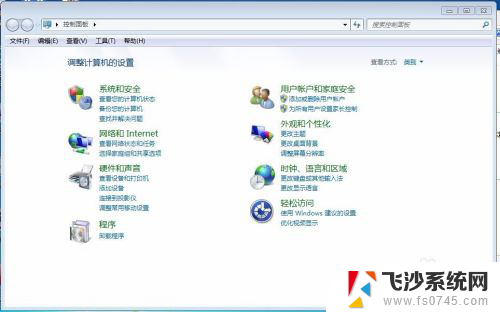 如何删除电脑软件 如何彻底卸载电脑上的软件
如何删除电脑软件 如何彻底卸载电脑上的软件2024-01-25
-
 电脑在哪删除软件才能彻底删除 电脑卸载软件步骤
电脑在哪删除软件才能彻底删除 电脑卸载软件步骤2023-11-27
-
 卸载电脑软件的软件 怎么彻底卸载电脑上的软件
卸载电脑软件的软件 怎么彻底卸载电脑上的软件2024-05-07
-
 电脑上卸载软件怎么操作 如何彻底卸载电脑上的软件
电脑上卸载软件怎么操作 如何彻底卸载电脑上的软件2024-01-13
- 电脑卸载的软件怎么清理干净 如何彻底卸载软件
- 电脑咋卸载软件呢 如何彻底卸载电脑上的软件
- 电脑怎么软件卸载 电脑软件彻底卸载方法
- 电脑上如何删除软件 如何彻底删除电脑上的软件
- yy怎么彻底删除 怎么完全卸载电脑上的YY软件
- 怎么把流氓软件卸载干净电脑 电脑中如何彻底删除流氓软件
- 电脑如何硬盘分区合并 电脑硬盘分区合并注意事项
- 连接网络但是无法上网咋回事 电脑显示网络连接成功但无法上网
- 苹果笔记本装windows后如何切换 苹果笔记本装了双系统怎么切换到Windows
- 电脑输入法找不到 电脑输入法图标不见了如何处理
- 怎么卸载不用的软件 电脑上多余软件的删除方法
- 微信语音没声音麦克风也打开了 微信语音播放没有声音怎么办
电脑教程推荐
- 1 如何屏蔽edge浏览器 Windows 10 如何禁用Microsoft Edge
- 2 如何调整微信声音大小 怎样调节微信提示音大小
- 3 怎样让笔记本风扇声音变小 如何减少笔记本风扇的噪音
- 4 word中的箭头符号怎么打 在Word中怎么输入箭头图标
- 5 笔记本电脑调节亮度不起作用了怎么回事? 笔记本电脑键盘亮度调节键失灵
- 6 笔记本关掉触摸板快捷键 笔记本触摸板关闭方法
- 7 word文档选项打勾方框怎么添加 Word中怎样插入一个可勾选的方框
- 8 宽带已经连接上但是无法上网 电脑显示网络连接成功但无法上网怎么解决
- 9 iphone怎么用数据线传输文件到电脑 iPhone 数据线 如何传输文件
- 10 电脑蓝屏0*000000f4 电脑蓝屏代码0X000000f4解决方法